安徽(区域)公共资源交易投标人报名操作手册
【水务】【交易系统】【投标人】交易流程操作手册
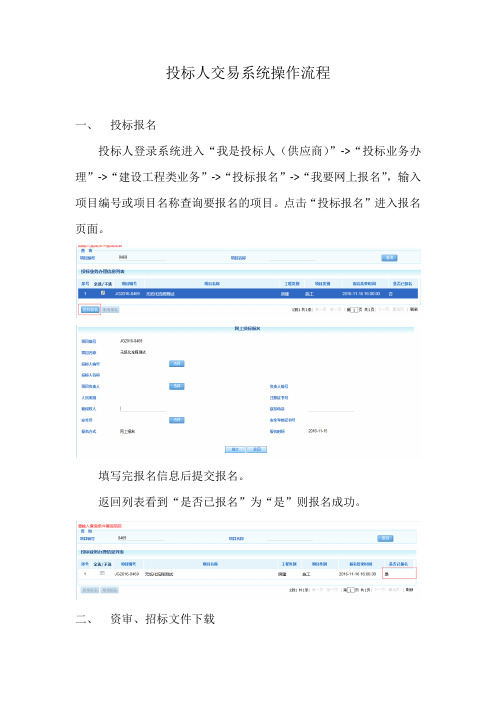
投标人交易系统操作流程一、投标报名投标人登录系统进入“我是投标人(供应商)”->“投标业务办理”->“建设工程类业务”->“投标报名”->“我要网上报名”,输入项目编号或项目名称查询要报名的项目。
点击“投标报名”进入报名页面。
填写完报名信息后提交报名。
返回列表看到“是否已报名”为“是”则报名成功。
二、资审、招标文件下载投标人登录系统进入“我是投标人(供应商)”->“投标业务办理”->“建设工程类业务”->“电子文件”-> “招标文件和资审文件下载”菜单。
只有招标人或招标代理在招标申请中“是否售卖文件”选择“是”的项目,才会出现在列表中,选择“否”的项目,请投标人前往广州公共资源交易网的招标公告(招标答疑)中下载。
招标人或招标代理确认费用后则会有对应文件的“下载”按钮。
即可点击“下载”按钮下载对应文件。
如果招标人或招标代理未确认费用则投标单位无法下载文件。
三、上传、解密资格预审申请文件(投标文件)1.资格预审申请文件操作投标人登录系统进入“我是投标人(供应商)”->“投标业务办理”->“建设工程类业务”->“电子文件”->“我要上传电子资审文件”。
选择需要上传资格预审申请文件的项目,点击“上传或撤销资审文件”按钮进入上传页面。
如需撤消投标文件则选中已上传项目,点击“上传或撤消资审文件”进入撤消页面进行撤消。
选择已上传标书项目点击“远程解密”按钮进入资审文件解密页面进行解密操作。
2.投标文件操作投标人登录系统进入“我是投标人(供应商)”->“投标业务办理”->“建设工程类业务”->“电子文件”->“我要上传电子投标文件”。
选择需要上传投标文件的项目,点击“上传”按钮进入上传页面。
如该项目需要售卖电子招标文件(招标申请信息中“是否售卖文件”状态为“是”),则需要招标人或招标代理“费用确认”之后才能上传电子投标文件(内容详见对应的招标代理交易流程操作手册)。
徽采商城采购人操作手册
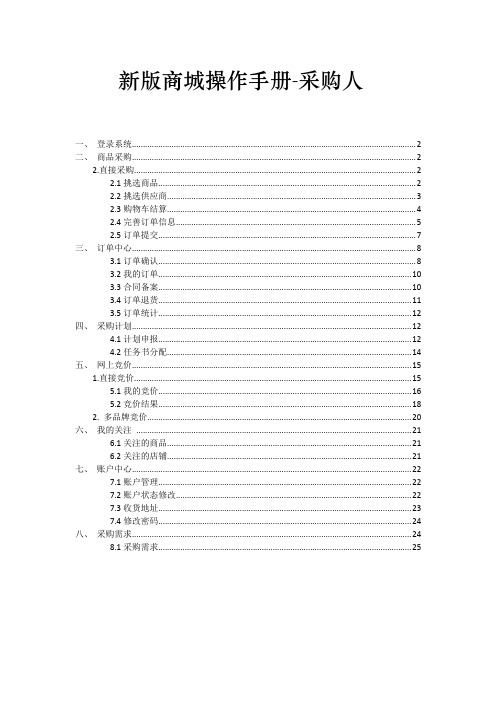
新版商城操作手册-采购人一、登录系统 (2)二、商品采购 (2)2.直接采购 (2)2.1挑选商品 (2)2.2挑选供应商 (3)2.3购物车结算 (4)2.4完善订单信息 (5)2.5订单提交 (7)三、订单中心 (8)3.1订单确认 (8)3.2我的订单 (10)3.3合同备案 (10)3.4订单退货 (11)3.5订单统计 (12)四、采购计划 (12)4.1计划申报 (12)4.2任务书分配 (14)五、网上竞价 (15)1.直接竞价 (15)5.1我的竞价 (16)5.2竞价结果 (18)2. 多品牌竞价 (20)六、我的关注 (21)6.1关注的商品 (21)6.2关注的店铺 (21)七、账户中心 (22)7.1账户管理 (22)7.2账户状态修改 (22)7.3收货地址 (23)7.4修改密码 (24)八、采购需求 (24)8.1采购需求 (25)一、登录系统1、首页点击登录按钮,选择登录方式,若选择CA登录,需下载驱动,市县区单位下载市预算单位驱动,省直单位点击省直登录下载省直驱动二、商品采购2.直接采购2.1挑选商品直接在搜索框中输入想要购买的商品名,或点击左侧类目索引,打开相应商品类目,会显示这个类目下所有商品。
2.2挑选供应商点击商品图片,进入商品详情挑选送货地区,选择供应商系统会根据所选地区,自动筛选出对此地区供货的供应商,点击选择供应商,可以查看报价信息点击选择供应商,代表选择此供应商报价下单2.3购物车结算点击加入购物车-去购物车结算勾选商品,选择直接结算2.4完善订单信息新增收货地址,选择是否关联采购计划,以及资金来源(采购计划可根据当地财政要求选择关联,财政系统跟商城对接的地区,任务书会直接下发到商城,点击选择可以直接关联:若财政系统没有对接商城,采购人根据实际申报的任务书自行在后台新增关联)按照资金来源选择支付方式,支付方式有四种:货到付款:采购人在收到货物后,进行线下付款,可以刷个人公务卡/银行卡。
安徽省公共资源交易平台服务规范工程建设项目招标投标分则(V1.0)
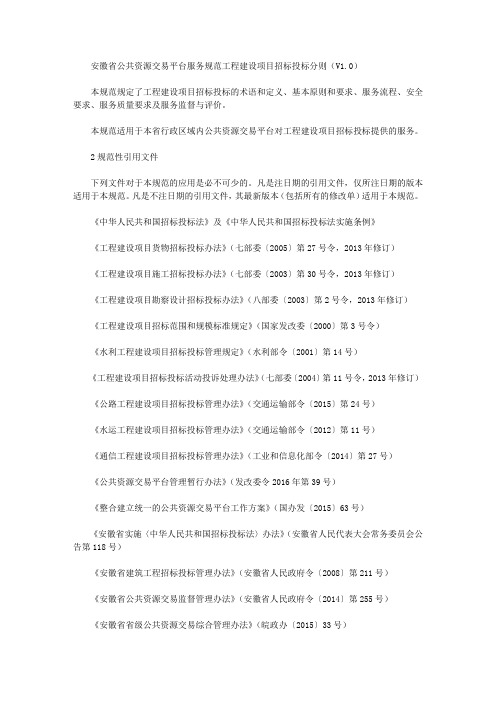
安徽省公共资源交易平台服务规范工程建设项目招标投标分则(V1.0)本规范规定了工程建设项目招标投标的术语和定义、基本原则和要求、服务流程、安全要求、服务质量要求及服务监督与评价。
本规范适用于本省行政区域内公共资源交易平台对工程建设项目招标投标提供的服务。
2规范性引用文件下列文件对于本规范的应用是必不可少的。
凡是注日期的引用文件,仅所注日期的版本适用于本规范。
凡是不注日期的引用文件,其最新版本(包括所有的修改单)适用于本规范。
《中华人民共和国招标投标法》及《中华人民共和国招标投标法实施条例》《工程建设项目货物招标投标办法》(七部委〔2005〕第27号令,2013年修订)《工程建设项目施工招标投标办法》(七部委〔2003〕第30号令,2013年修订)《工程建设项目勘察设计招标投标办法》(八部委〔2003〕第2号令,2013年修订)《工程建设项目招标范围和规模标准规定》(国家发改委〔2000〕第3号令)《水利工程建设项目招标投标管理规定》(水利部令〔2001〕第14号)《工程建设项目招标投标活动投诉处理办法》(七部委〔2004〕第11号令,2013年修订)《公路工程建设项目招标投标管理办法》(交通运输部令〔2015〕第24号)《水运工程建设项目招标投标管理办法》(交通运输部令〔2012〕第11号)《通信工程建设项目招标投标管理办法》(工业和信息化部令〔2014〕第27号)《公共资源交易平台管理暂行办法》(发改委令2016年第39号)《整合建立统一的公共资源交易平台工作方案》(国办发〔2015〕63号)《安徽省实施〈中华人民共和国招标投标法〉办法》(安徽省人民代表大会常务委员会公告第118号)《安徽省建筑工程招标投标管理办法》(安徽省人民政府令〔2008〕第211号)《安徽省公共资源交易监督管理办法》(安徽省人民政府令〔2014〕第255号)《安徽省省级公共资源交易综合管理办法》(皖政办〔2015〕33号)《安徽省综合评标评审专家库管理办法》(皖政办〔2016〕56号)《安徽省公共资源交易平台服务管理细则》(皖政办〔2016〕65号)《安徽省公路水运工程建设项目招标投标管理办法》(皖交建管〔2016〕147 号)《安徽省水利工程建设项目招标投标监督管理办法》(皖水基〔2016〕144 号)《安徽省公共资源交易监管平台数据规范》(皖发改公管〔2016〕666号)《安徽省公共资源交易平台服务规范总则(V1.0)》(皖发改公管规〔2016〕9号)3术语和定义下列术语和定义适用于本规范。
新版建设工程交易系统投标人操作手册【模板】

新版建设工程交易系统投标人操作手册环境配置要求•操作系统:Microsoft W indows 7•办公软件:Microsoft office 2010专业安装版、Adobe Reader(非必须安装)(为避免投标操作过程中出现问题,请安装系统推荐的办公软件。
不可使用WPS等其他办公软件。
)•浏览器:IE 11及以上版本。
•工具插件:建设工程、水利交通系统工具包(按照安装说明安装全部插件),安装完成后,初次使用IE浏览器登陆系统操作时,浏览器会弹出提醒插件是否允许,请点击允许!否则插件无法正常运行。
•其他注意事项请仔细阅读登陆页面右侧文字提示。
登陆地址及注册账户可访问XX市公共资源交易中心网站******电子交易栏目,点击“建设工程交易系统”选择“新版建设工程交易系统”。
原建设工程交易系统用户可直接登录新版建设工程交易系统,无须办理入网备案;未办理入网备案的单位须到XX市住房和城乡建设局企业人员系统办理入网备案。
用户通过新版建设工程交易系统登录页面的“建设行业用户入网”链接自行入网。
如有疑问,请致电咨询********、********。
投标人系统内如果没有建设工程分菜单,需要在“综合管理”—“主体身份申请”中申请对应的身份,才可使用。
当用户第一次进入系统后,点击“综合管理”—“主体身份申请”。
申请自己的身份。
操作如下:点击“申请”,点击“确认完善该身份信息”。
申请之后,相应的身份功能就可以使用了。
建设工程招标公告招标公告:在“招标公告”功能下查看项目招标公告、变更公告,下载施工图纸。
招标文件获取•在招标文件功能页面下载招标文件。
此页面还可对招标的项目发起提问、查看问题与关于问题的澄清答疑。
•下载招标文件后,请使用投标文件编写工具将招标文件转换为投标文件,再用工具打开转换后的投标文件进行编辑和加解密等操作。
投标邀请查看•在投标邀请查看功能下查看邀请函,可执行接受邀请或拒绝邀请等操作。
投标管理•在投标管理页面上传投标文件(加密后的.Denc格式文件才能上传,投标文件制作详见登录页面“资料下载”栏目“投标文件制作用户手册”)。
合肥投标工具操作手册

合肥招标投标中心网上招投标系统电子标书制作工具与网上投标操作手册1.0.01版本版本所有© 2019目录一、软件安装 (2)1.1 环境要求 (2)1.2软件安装步骤 (3)1.2.1投标工具安装 (3)1.2.2安装驱动程序 (3)1.3 驱动程序使用 (4)1.3.1证书工具 (4)1.3.2 检测工具 (5)1.4运行软件 (6)二、软件主界面与相关介绍 (6)2.1 制作投标文件流程 (7)2.1.1 新建项目 (7)2.1.2 资格审查卷 (8)2.1.3 商务标卷 (10)2.1.4 技术标卷 (10)2.1.5 生成投标文件卷 (11)三、辅助功能介绍 (12)四、下载招标文件、上传投文件和远程解密介绍 (14)4.1 正式系统介绍 (14)4.1.1 报名申请 (14)4.1.2 支付标书费用和保证金 (15)4.1.3 招标文件下载 (15)4.1.4 上传投标文件 (16)4.1.5 远程解密 (16)4.1.6 质询 (16)一、软件安装1.1 环境要求1、操作系统要求:Windows 2019/ XP /Vistal/Win7 下均可运行,建议使用Windows XP版本。
2、硬件要求:CPU:推荐使用P4 2.0 以上;内存:最低为64MB,推荐使用256MB 以上;硬盘:最低为800MB,推荐使用1.5G 以上;显示器:可选用VGA、SVGA、TVGA 等彩色显示器,推荐使用17 寸彩显或液晶;3、辅助软件:微软Office2000 或以上版本,若没有预先安装,则会影响到软件某些功能的正常使用(建议安装Office2019)。
4、建议屏幕分辨率用1024×768 像素。
1.2 软件安装步骤注意:安装过程中,一定要关闭IE浏览器,有360安全卫士和杀毒软件的话,请先关闭。
1.2.1投标工具安装软件采用向导式安装界面,用户点击 <下一步> 进入用户协议的界面,如用户在阅读许可协议后,同意许可协议的内容,点击 <下一步>。
公共资源电子交易平台相关操作常见问题指引(一)【模板】
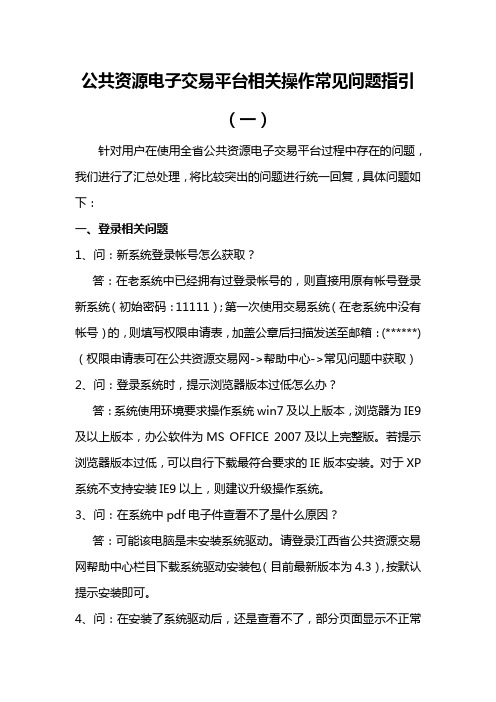
公共资源电子交易平台相关操作常见问题指引(一)针对用户在使用全省公共资源电子交易平台过程中存在的问题,我们进行了汇总处理,将比较突出的问题进行统一回复,具体问题如下:一、登录相关问题1、问:新系统登录帐号怎么获取?答:在老系统中已经拥有过登录帐号的,则直接用原有帐号登录新系统(初始密码:11111);第一次使用交易系统(在老系统中没有帐号)的,则填写权限申请表,加盖公章后扫描发送至邮箱:(******) (权限申请表可在公共资源交易网->帮助中心->常见问题中获取)2、问:登录系统时,提示浏览器版本过低怎么办?答:系统使用环境要求操作系统win7及以上版本,浏览器为IE9及以上版本,办公软件为MS OFFICE 2007及以上完整版。
若提示浏览器版本过低,可以自行下载最符合要求的IE版本安装。
对于XP 系统不支持安装IE9以上,则建议升级操作系统。
3、问:在系统中pdf电子件查看不了是什么原因?答:可能该电脑是未安装系统驱动。
请登录江西省公共资源交易网帮助中心栏目下载系统驱动安装包(目前最新版本为4.3),按默认提示安装即可。
4、问:在安装了系统驱动后,还是查看不了,部分页面显示不正常是怎么回事?答:有的电脑浏览器会默认不加载控制,需手动设置,添加兼容性视图设置,5、问:怎么用CA锁登录系统?答:用帐号登录系统后,点击右上角个人资料点击【设置CA锁访问】选择登录方式,插入CA锁,最后【设置Key】。
说明:需安装系统驱动(江西省公共资源交易网->帮助中心->栏目下载)才能正常读取CA锁。
完成设置后,即可用“CA登录”方式登录系统。
6、问:待办消息中出现一些不是本中心的项目消息提醒是怎么回事?答:前期测试过程中部分工作流存在问题。
多余的消息提醒可以直接删除(只是删除自己界面的消息提醒,不会有其他影响)。
二、保证金相关问题1、问:系统中哪些项目可以用电子保证金?答:系统中目前工程建设施工项目、水利监理项目、政府采购公开招标项目、产权、林权交易项目已实现电子保证金缴纳,房建市政工程监理项目、政府采购非招标方式项目电子保证金功能正在开发中,后期会逐步覆盖全领域项目。
德清县德清县公共资源交易中心电子招投标系统单位会员入库注册操作手册(1)
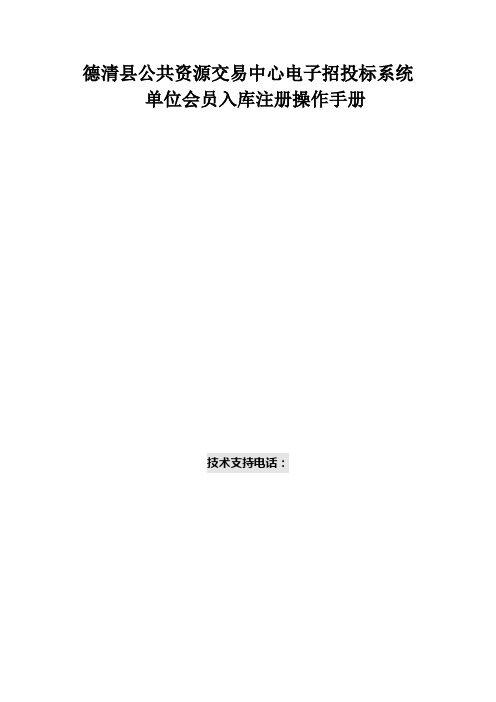
德清县公共资源交易中心电子招投标系统单位会员入库注册操作手册技术支持电话:目录1.1.1会员注册业务系统概述 (2)1.1.2注册前提条件 (2)1.1.3招标代理操作步骤 (2)1.1.4投标人注册步骤 (6)会员注册业务系统1.1.1会员注册业务系统概述会员注册包括招标代理注册,投标企业(投标人)注册,建造师注册,以及交易员注册.1.1.2注册前提条件1.接入互联网 PC机一台IE6.0以上环境,windows操作系统。
2.操作人要掌握基础的电脑操作,防止注册错误。
1.1.3招标代理操作步骤1.打开浏览器,输入德清县公共资源交易中心门户网站如图 1.1.3.1.在网站中部右侧点击“代理机构”注册按钮,如图1.1.3.2,进入注册页面图1.1.3.1图1.1.3.22.进入注册页面首先,如图1.1.3.3,填写招标代理基本信息,注意凡是文本框后边带*标志的,为必填项,否则将无法进行下一步操作,填写时候务必按照真实情况填写.注意此处:手机号码和联系电话一定要如实填写,并保持手机和联系电话正常状态,防止无法接受招投标中心信息反馈图1.1.3.3填写完基本信息以后,点击按钮,此处请勿重复点击,可能会因为网络原因,需要耐心等待,待页面成功跳转到注册第二步的时候,如图1.1.3.4,该页面主要为单位相关附件上传页面,点击浏览按钮,上传相关附件,注意附件图片不要太大,控制在1M以内,在该页面下方,填写密码,注意:要牢记密码,以免忘记。
填写完成以后,点击按钮,请耐心等待,如果注册成功,会有注册成功提示:如图1.1.3.43.代理机构注册信息提交到中心后,由中心工作人员进行基本信息预审,预审完成以后,系统会发送短信息到代理机构注册手机号码,提供相关注册信息结果,如果预审不通过,会告知预审不通过原因.请4. 预审通过后,系统会发送短信息到注册手机号码,届时请注册人按照要求携带相关材料到中心相关窗口进行现场审核.1.1.4投标人注册步骤1.打开浏览器,输入德清县公共资源交易中心门户网站如图 1.1.4.1.在网站中部右侧点击“投标企业”注册按钮,如图1.1.4.2,进入注册页面图1.1.4.1图1.1.4.22.进入注册页面首先,如图1.1.4.3,填写投标企业(投标人)基本信息,注意凡是文本框后边带*标志的,为必填项,否则将无法进行下一步操作,填写时候务必按照真实情况填写.注意此处:手机号码和联系电话一定要如实填写,并保持手机和联系电话正常状态,防止无法接受招投标中心信息反馈图1.1.4.3填写完基本信息以后,点击按钮,此处请勿重复点击,可能会因为网络原因,需要耐心等待,待页面成功跳转到注册第二步的时候,如图1.1.4.4,该页面主要为单位资质添加页面,注意:如果网络不太好,在跳转到该页面稍微等待一会,带页面加载完成以后,选择相关资质,资质添加只有一个主项资质,添加的时候请注意,选择完成后点击添加按钮,主项资质添加的时候会要求输入资质证书编号如图1.1.1.4.4.1 :如图1.1.4.4图1.1.4.4.13.资质添加完成以后点击按钮,进入单位相关材料附件以及资质证书扫描件,如图1.1.4.5,点击每项文本框后面的浏览按钮,上传相关扫描件,务必如实上传,图片大小建议控制在1M以内,在该页面下方,填写密码,注意:要牢记密码,以免忘记。
公共资源交易中心企业网上投标流程(网上报名、网上缴纳工本费、
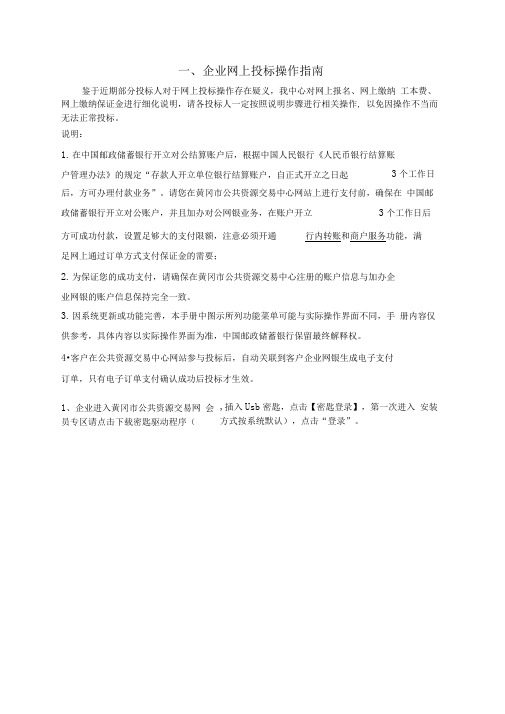
一、企业网上投标操作指南鉴于近期部分投标人对于网上投标操作存在疑义,我中心对网上报名、网上缴纳 工本费、网上缴纳保证金进行细化说明,请各投标人一定按照说明步骤进行相关操作, 以免因操作不当而无法正常投标。
说明:1. 在中国邮政储蓄银行开立对公结算账户后,根据中国人民银行《人民币银行结算账户管理办法》的规定“存款人开立单位银行结算账户,自正式开立之日起后,方可办理付款业务”。
请您在黄冈市公共资源交易中心网站上进行支付前,确保在 中国邮政储蓄银行开立对公账户,并且加办对公网银业务,在账户开立 3个工作日后方可成功付款,设置足够大的支付限额,注意必须开通 行内转账和商户服务功能,满足网上通过订单方式支付保证金的需要;2. 为保证您的成功支付,请确保在黄冈市公共资源交易中心注册的账户信息与加办企业网银的账户信息保持完全一致。
3. 因系统更新或功能完善,本手册中图示所列功能菜单可能与实际操作界面不同,手 册内容仅供参考,具体内容以实际操作界面为准,中国邮政储蓄银行保留最终解释权。
4•客户在公共资源交易中心网站参与投标后,自动关联到客户企业网银生成电子支付订单,只有电子订单支付确认成功后投标才生效。
,插入Usb 密匙,点击【密匙登录】,第一次进入 安装方式按系统默认),点击“登录”。
3个工作日1、企业进入黄冈市公共资源交易网 会员专区请点击下载密匙驱动程序(孩取补遗5、如果确认想要购买招标文件,请点击“查看招标文件”密匙登录 QD D B S1下安誓充毕唇山工砌总圈”卿肝1霸扛开圧陌)2 TOSitzafiA«yxtg 口・说痂摊无退 击下序2、点击[进入项目列表] 项目专区 3、投标企业在会员专区中,确定要报名的项目,点击“参加投标” liO^ 理BdW «iix»9E] 费專耳仙課耐 豪«宜昴曾書上于JT 理nXissMa筮骨处n”蛰ffl2B4、在弹出的页面,首先显示交易公告。
安徽(区域)公共资源交易投标人报名操作手册

安徽(区域)公共资源交易投标人报名操作手册()安徽(区域)公共资源交易电子服务系统2017年4月目录版本说明 (3)手册正文 (4)一、投标人登录 (4)1.1、安装驱动程序 (4)检测工具 (6)系统检测 (6)手动设置可信站点 (10)控件检测 (13)证书检测 (15)签章检测 (17)、证书查看 (19)、投标人登录 (21)、初始化IE浏览器 (23)二、业务管理 (23)、网上报名 (23)、网上支付 (25)、招标文件下载 (26)、答疑文件下载、附件文件下载、图纸下载、补图下载、清单下载 (27)、网上提问 (27)、标前公示疑问 (28)、上传投标文件 (28)、合同备案 (29)、项目进度查询 (31)、远程解密 (32)版本说明说明该版本操作手册包括项目报名、支付、招标文件、清单和附件下载、投标文件上传等。
说明安徽(区域)公共资源交易主体库升级。
手册正文一、投标人登录1.1、安装驱动程序登录之前,请先安装驱动,如下图:驱动安装说明;1、下载安装安徽省多CA签章互联互通驱动程序,进入安装页面,可自定义安装目录,勾选“我已阅读并同意软件协议”,点击快速安装;2、软件协议可浏览(点击勾选“我已阅读并同意软件协议”链接):3、安徽省多CA签章互联互通驱动自行安装过程:4、安徽省多CA签章互联互通驱动安装完成,提示安装完成;如果已经安装驱动,就无须再次安装;检测工具启动检测工具,用户可以点击桌面上的新点检测工具图标来启动检测工具;系统检测该页面主要是进行浏览器安全级别以及可信任站点的设置;设置安全级别,设置完成后提示:“设置成功”;(可点击“设置安全级别”按钮进行一次性设置);加入可信站点,设置完成后提示:“添加成功”;(可点击“加入可信站点”按钮进行一次性加入);上述操作完成后,如果系统中某些功能仍不能使用,请将拦截工具关闭再试用。
比如在windows工具栏中关闭弹出窗口阻止程序的操作:运行加载项,打开登录页面,如有加载项提示,请手动运行加载项;手动设置可信站点1、打开浏览器,在“工具”菜单→“Internet选项”;2、弹出对话框之后,请选择“安全”选项卡,具体的界面如下图:3、点击绿色的“受信任的站点”的图片,会看到如下图所示的界面:选择站点选择可信站点4、点击“站点” 按钮,出现如下对话框:此处不选输入系统服务器的IP地址,格式例如:,然后点击“添加”按钮完成添加,再按“关闭”按钮退出;5、设置自定义安全级别,开放Activex的访问权限:点击“自定义级别”,注意一定要先选中上面的“受信任的站点”①会出现一个窗口,把其中的Activex控件和插件的设置全部改为启用;此节点下全部选择启用(共10个②文件下载设置,开放文件下载的权限:设置为启用;控件检测检测内容都是打勾,则系统所需要控件都安装完毕;硬件介质,需要把您的证书Key插好以后才可以检测出来;证书检测用户可以点击“立即检测”,选择证书,输入Pin码,可以检测该证书Key是否可以正常使用;出现以下提示,则表示您的证书Key是可以正常使用的,如下图:如果出现以下提示,则出错的原因可能是您的证书Key驱动没有装好或者是证书Key是无法使用的,需重新安装证书Key驱动,或者马上联系该项目CA进行更换。
投标管家客户端操作手册 说明书
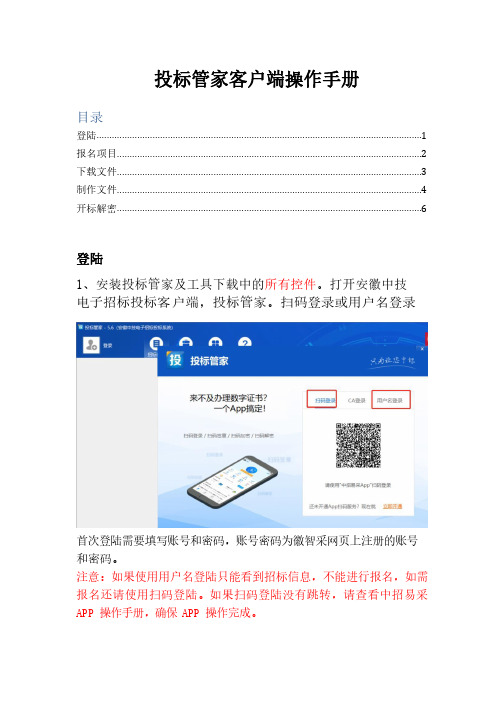
投标管家客户端操作手册目录登陆 (1)报名项目 (2)下载文件 (3)制作文件 (4)开标解密 (6)登陆1、安装投标管家及工具下载中的所有控件。
打开安徽中技电子招标投标客户端,投标管家。
扫码登录或用户名登录首次登陆需要填写账号和密码,账号密码为徽智采网页上注册的账号和密码。
注意:如果使用用户名登陆只能看到招标信息,不能进行报名,如需报名还请使用扫码登陆。
如果扫码登陆没有跳转,请查看中招易采APP操作手册,确保APP操作完成。
报名项目2、招标信息的公告中选择你需要参与的项目点击我要报名。
3、选择要参与的标段,填写相应信息后点击提交,等待审核,审核通过会接到短信提醒。
4、审核通过后打开投标管家登录后点击我的项目,可看见已通过审核的报名项目,下载招标文件。
(注意:如果文件有缺失,需要前往网页下载,详见附件1:投标人网页注册操作手册)。
下载的文件可以通过页面右上角的图标来设置保存路径,如果需要更改可以点击此图标,在更改里面有目录设置,可以更改文件的保存路径。
注意:有些招标文件需要下载,点击购买,支付标书费。
在线支付中显示交通银行是正常现象,点击去支付后才可以选择银行。
如果在这里选择开票信息是空白的,是因为没有按照徽智采网页注册流程操作,没有填写开票信息导致的,请前往徽智采网页()登陆账号密码,在个人信息里的财务信息中录入发票。
5、下载完成后点击投标响应,点击编辑按钮,会自动打开投标文件制作工具,制作相应标段的投标文件。
6、在投标文件中,将按照要求的招标文件从导入相应文件中导入。
注意:目前只支持加盖企业公章,如果需要法人代表签字和盖章,请在上传文件前就将签字和盖章加在PDF文件中(打印后签字加盖章,扫描上传)并按照评审指标进行绑定。
(绑定:右边预览文件,找到对应指标的第一页,左边点击对应指标旁边的绑定,即完成一项绑定。
)7、在经济标中,按照要求填写即可。
如招标文件中有明确说明需要上传附件,可以从添加报价附件处上传附件。
操作手册投标
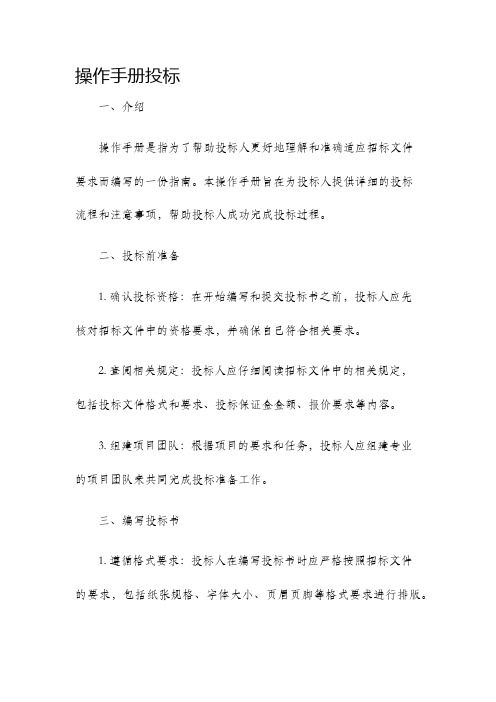
操作手册投标一、介绍操作手册是指为了帮助投标人更好地理解和准确适应招标文件要求而编写的一份指南。
本操作手册旨在为投标人提供详细的投标流程和注意事项,帮助投标人成功完成投标过程。
二、投标前准备1. 确认投标资格:在开始编写和提交投标书之前,投标人应先核对招标文件中的资格要求,并确保自己符合相关要求。
2. 查阅相关规定:投标人应仔细阅读招标文件中的相关规定,包括投标文件格式和要求、投标保证金金额、报价要求等内容。
3. 组建项目团队:根据项目的要求和任务,投标人应组建专业的项目团队来共同完成投标准备工作。
三、编写投标书1. 遵循格式要求:投标人在编写投标书时应严格按照招标文件的要求,包括纸张规格、字体大小、页眉页脚等格式要求进行排版。
2. 合理组织结构:投标书的结构应清晰合理,包括封面、目录、正文、附件等部分,确保信息的有序和完整。
3. 提供真实信息:投标人应提供真实准确的信息,包括投标人的背景资料、经验和资质证明等,在编写投标书时务必不夸大事实或提供虚假信息。
4. 着重技术方案:在编写技术部分时,投标人应详细阐述自己的技术方案,包括解决问题的方法、创新点、实施步骤等,以展示自己的能力和竞争优势。
四、注意事项1. 严格遵守投标截止时间:投标人应严格遵守招标文件中规定的投标截止时间,确保投标书能够按时提交,迟交投标书会被拒绝。
2. 关注信息变动:投标人在整个投标过程中应及时关注招标单位发布的补充通知或变更通知,确保自己的投标书符合最新要求。
3. 保护商业机密:在编写投标书时,投标人应注意保护自身的商业机密,不要泄露重要的商业机密信息。
4. 谨慎填写报价金额:在填写报价金额时,投标人应谨慎核算成本,并合理确定盈利水平,确保报价的合理性和竞争力。
五、投标后跟踪1. 关注评标过程:在提交投标书之后,投标人应及时关注招标单位的评标过程和结果公示,了解自己的竞争情况。
2. 提供补充材料:根据招标单位的要求,投标人可能需要补充提供一些其他的资料和证明文件,投标人应及时提供,并确保其真实有效。
安徽建工投标软件操作流程

安徽建工投标软件操作流程安徽建工投标软件操作流程1. 安装软件•下载安徽建工投标软件安装包•运行安装包,按照提示完成软件的安装过程•打开软件,输入注册信息并激活软件2. 注册账号•打开安徽建工投标软件•点击注册按钮,填写相关个人信息•确认注册信息,点击提交按钮•注册成功后,记住用户名和密码3. 登录系统•打开安徽建工投标软件•输入注册时填写的用户名和密码•点击登录按钮4. 创建新投标项目•登录系统后,点击新建项目按钮•填写项目基本信息,例如项目名称、所属行业、地区等•点击保存按钮,完成项目创建5. 填写项目信息•在项目列表中,找到需要填写信息的项目•点击进入该项目,进入项目详情页面•根据项目要求,填写相关信息,例如工程量、材料信息等•点击保存按钮,保存填写的项目信息6. 编辑投标文件•在项目列表中,找到需要编辑投标文件的项目•点击进入该项目,进入项目详情页面•点击编辑投标文件按钮•根据投标要求,填写投标文件内容,包括技术方案、预算等•点击保存按钮,保存编辑的投标文件7. 提交投标文件•在项目列表中,找到需要提交投标文件的项目•点击进入该项目,进入项目详情页面•点击提交投标文件按钮•确认投标文件无误后,点击确认提交按钮•投标文件成功提交后,系统会显示提交成功的提示信息8. 查看投标结果•在项目列表中,找到已经提交的项目•点击进入该项目,进入项目详情页面•系统会显示投标结果,包括中标信息及未中标信息9. 修改投标文件•在项目列表中,找到需要修改投标文件的项目•点击进入该项目,进入项目详情页面•点击编辑投标文件按钮•修改需要修改的投标文件内容•点击保存按钮,保存修改后的投标文件10. 退出系统•在软件界面上方,点击退出按钮•系统会弹出确认退出的对话框•点击确认退出按钮,退出安徽建工投标软件以上是安徽建工投标软件的操作流程,通过这些流程,你可以方便地进行项目创建、项目信息填写、投标文件编辑与提交等操作。
安徽(区域)公共资源交易投标人报名操作手册

安徽(区域)公共资源交易投标人报名操作手册(v3.0)安徽(区域)公共资源交易电子服务系统2017年4月目录版本说明 (3)手册正文 (3)一、投标人登录 (3)1.1、安装驱动程序 (3)1.2检测工具 (3)系统检测 (3)手动设置可信站点 (3)控件检测 (3)证书检测 (3)签章检测 (3)1.3、证书查看 (3)1.4、投标人登录 (3)1.5、初始化IE浏览器 (3)二、业务管理 (3)2.1、网上报名 (3)2.2、网上支付 (3)2.3、招标文件下载 (3)2.4、答疑文件下载、附件文件下载、图纸下载、补图下载、清单下载 (3)2.5、网上提问 (3)2.6、标前公示疑问 (3)2.7、上传投标文件 (3)2.8、合同备案 (3)2.9、项目进度查询 (3)2.10、远程解密 (3)版本说明V1.0说明该版本操作手册包括项目报名、支付、招标文件、清单和附件下载、投标文件上传等。
V3.0说明安徽(区域)公共资源交易主体库升级。
手册正文一、投标人登录1.1、安装驱动程序登录之前,请先安装驱动,如下图:驱动安装说明;1、下载安装安徽省多CA签章互联互通驱动1.0程序,进入安装页面,可自定义安装目录,勾选“我已阅读并同意软件协议”,点击快速安装;2、软件协议可浏览(点击勾选“我已阅读并同意软件协议”链接):3、安徽省多CA签章互联互通驱动1.0自行安装过程:4、安徽省多CA签章互联互通驱动1.0安装完成,提示安装完成;如果已经安装驱动,就无须再次安装;1.2检测工具启动检测工具,用户可以点击桌面上的新点检测工具图标来启动检测工具;系统检测该页面主要是进行浏览器安全级别以及可信任站点的设置;设置安全级别,设置完成后提示:“设置成功”;(可点击“设置安全级别”按钮进行一次性设置);加入可信站点,设置完成后提示:“添加成功”;(可点击“加入可信站点”按钮进行一次性加入);上述操作完成后,如果系统中某些功能仍不能使用,请将拦截工具关闭再试用。
徽采商城采购人操作手册
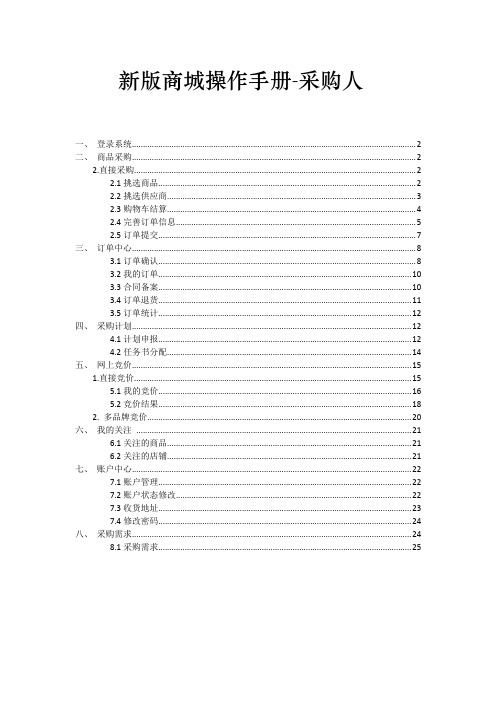
新版商城操作手册-采购人一、登录系统 (2)二、商品采购 (2)2.直接采购 (2)2.1挑选商品 (2)2.2挑选供应商 (3)2.3购物车结算 (4)2.4完善订单信息 (5)2.5订单提交 (7)三、订单中心 (8)3.1订单确认 (8)3.2我的订单 (10)3.3合同备案 (10)3.4订单退货 (11)3.5订单统计 (12)四、采购计划 (12)4.1计划申报 (12)4.2任务书分配 (14)五、网上竞价 (15)1.直接竞价 (15)5.1我的竞价 (16)5.2竞价结果 (18)2. 多品牌竞价 (20)六、我的关注 (21)6.1关注的商品 (21)6.2关注的店铺 (21)七、账户中心 (22)7.1账户管理 (22)7.2账户状态修改 (22)7.3收货地址 (23)7.4修改密码 (24)八、采购需求 (24)8.1采购需求 (25)一、登录系统1、首页点击登录按钮,选择登录方式,若选择CA登录,需下载驱动,市县区单位下载市预算单位驱动,省直单位点击省直登录下载省直驱动二、商品采购2.直接采购2.1挑选商品直接在搜索框中输入想要购买的商品名,或点击左侧类目索引,打开相应商品类目,会显示这个类目下所有商品。
2.2挑选供应商点击商品图片,进入商品详情挑选送货地区,选择供应商系统会根据所选地区,自动筛选出对此地区供货的供应商,点击选择供应商,可以查看报价信息点击选择供应商,代表选择此供应商报价下单2.3购物车结算点击加入购物车-去购物车结算勾选商品,选择直接结算2.4完善订单信息新增收货地址,选择是否关联采购计划,以及资金来源(采购计划可根据当地财政要求选择关联,财政系统跟商城对接的地区,任务书会直接下发到商城,点击选择可以直接关联:若财政系统没有对接商城,采购人根据实际申报的任务书自行在后台新增关联)按照资金来源选择支付方式,支付方式有四种:货到付款:采购人在收到货物后,进行线下付款,可以刷个人公务卡/银行卡。
不见面开标系统投标人操作手册
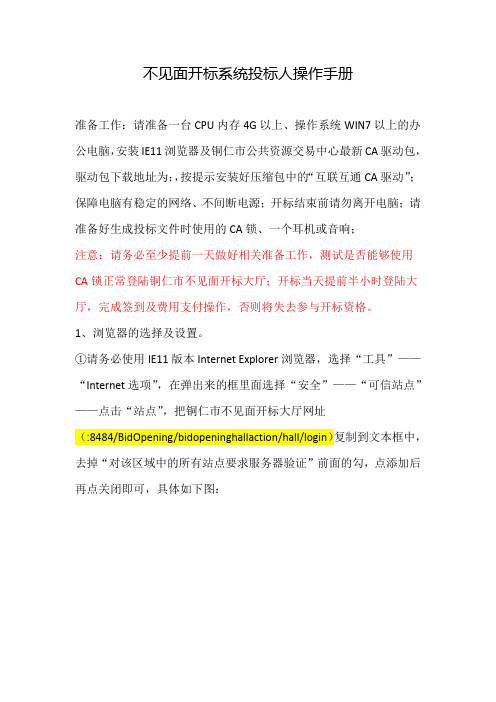
不见面开标系统投标人操作手册准备工作:请准备一台CPU内存4G以上、操作系统WIN7以上的办公电脑,安装IE11浏览器及铜仁市公共资源交易中心最新CA驱动包,驱动包下载地址为:,按提示安装好压缩包中的“互联互通CA驱动”;保障电脑有稳定的网络、不间断电源;开标结束前请勿离开电脑;请准备好生成投标文件时使用的CA锁、一个耳机或音响;注意:请务必至少提前一天做好相关准备工作,测试是否能够使用CA锁正常登陆铜仁市不见面开标大厅;开标当天提前半小时登陆大厅,完成签到及费用支付操作,否则将失去参与开标资格。
1、浏览器的选择及设置。
①请务必使用IE11版本Internet Explorer浏览器,选择“工具”——“Internet选项”,在弹出来的框里面选择“安全”——“可信站点”——点击“站点”,把铜仁市不见面开标大厅网址(:8484/BidOpening/bidopeninghallaction/hall/login)复制到文本框中,去掉“对该区域中的所有站点要求服务器验证”前面的勾,点添加后再点关闭即可,具体如下图:②把自定义中的ActiveX控件下所有项全部设为启用,具体步骤如下图:③在Internet选项中选择“隐私”选项卡,找到“启用弹出窗口阻止程序”,默认方框中是勾选的,需要将勾取消掉,然后点击“确定”保存设置。
④设置“兼容性视图”:点击浏览器设置,选择“兼容性视图设置”,在弹出的窗口中把铜仁市不见面开标大厅网址(:8484/BidOpening/bidopeninghallaction/hall/login)添加到“兼容性视图”中,点击关闭。
⑤下载铜仁市公共资源交易中心最新CA驱动包,驱动包下载地址为:,按提示安装好压缩包中的“互联互通CA驱动”,安装前请不要把CA锁插到电脑上,同时关闭杀毒软件、安全卫士。
安装完成后请插入CA锁进行确认,确保能够正常识别,打开CA驱动后能够显示相关信息即为驱动安装正常,如下所示:贵州CA驱动深圳CA驱动2、请开标前30分钟进入不见面开标系统网址登录,登录网址为(:8484/BidOpening/bidopeninghallaction/hall/login)。
安徽(区域)公共资源交易主体信息库审核操作手册(v30)docx.docx

安徽(区域)公共资源交易投标人报名操作手册(v4.0)安徽(区域)公共资源交易电子服务系统2017年11月目录版本说明 (3)一、企业登陆 (4)1.1、驱动安装 (4)1.2、CA登陆 (7)1.3、用户名密码登陆 (9)二、工程建设 (10)2.1、招标文件下载 (10)2.2、网上报名 (11)2.3、网上支付 (12)2.4、电子发票打印 (13)2.5、标前公示疑问 (14)2.6、网上提问 (14)2.7、答疑文件下载、附件文件下载、图纸下载、补图下载、清单下载 (15)2.8、上传投标文件 (16)2.9、远程解密 (17)2.10、合同备案 (17)三、政府采购 (19)3.1、网上报名 (19)3.2、网上支付 (20)3.3、电子发票打印 (21)3.4、招标文件下载 (22)3.5、附件文件下载 (22)3.6、网上提问 (22)3.7、答疑文件下载 (24)3.8、上传投标文件 (24)3.9、评标结果 (25)3.10、远程解密 (25)3.11、标前公示疑问 (26)3.12、合同备案 (26)版本说明V1.0说明该版本操作手册包括项目报名、支付、招标文件、清单和附件下载、投标文件上传等。
V3.0说明安徽(区域)公共资源交易主体库升级。
V4.0说明建设工程项目报名操作流程调整。
一、企业登陆请登录安徽合肥公共资源交易中心的官网(网址:)点击【企业专区】下面的【安徽区域公共资源交易主体信息库登陆系统】进入安徽区域公共资源交易电子服务系统的登陆页面(/hy)进入登陆页面后点击【用户名登陆】或者【CA登陆】登陆进入系统。
若您登陆进去之后有【投标单位】【招标代理】【业主单位】三个身份,请您选择【投标单位】进行业务操作,若您身份类型只有投标人,那登录默认为投标人,无需选择。
目前合肥市,淮北市,铜陵市,阜阳市,宿州市五个地区共享诚信库,CA锁是通用的。
下面讲述下登陆系统前需要做的一些操作:1.1、驱动安装投标单位办理CA后首次登陆系统,请登陆安徽合肥公共资源交易中心网站下载驱动安装包,下载方式有两种:第一种是进入交易系统的登录页面,进入后【CA登陆】右边有个驱动下载,点击下载就可以下载了;还有一种下载方式是登陆交易系统里面点击【网上招投标】菜单下面的【CA锁驱动下载】,下载安装包,驱动的名称是:HFconterl.exe。
- 1、下载文档前请自行甄别文档内容的完整性,平台不提供额外的编辑、内容补充、找答案等附加服务。
- 2、"仅部分预览"的文档,不可在线预览部分如存在完整性等问题,可反馈申请退款(可完整预览的文档不适用该条件!)。
- 3、如文档侵犯您的权益,请联系客服反馈,我们会尽快为您处理(人工客服工作时间:9:00-18:30)。
安徽(区域)公共资源交易投标人报名操作手册(v3.0)安徽(区域)公共资源交易电子服务系统2017年4月目录版本说明............................................................................................................错误!未定义书签。
手册正文............................................................................................................错误!未定义书签。
一、投标人登录................................................................................错误!未定义书签。
1.1、安装驱动程序....................................................................错误!未定义书签。
1.2检测工具......................................................................................错误!未定义书签。
系统检测....................................................................................错误!未定义书签。
手动设置可信站点....................................................................错误!未定义书签。
控件检测....................................................................................错误!未定义书签。
证书检测....................................................................................错误!未定义书签。
签章检测....................................................................................错误!未定义书签。
1.3、证书查看...................................................................................错误!未定义书签。
1.4、投标人登录...............................................................................错误!未定义书签。
1.5、初始化IE浏览器......................................................................错误!未定义书签。
二、业务管理............................................................................................错误!未定义书签。
2.1、网上报名...................................................................................错误!未定义书签。
2.2、网上支付...................................................................................错误!未定义书签。
2.3、招标文件下载...........................................................................错误!未定义书签。
2.4、答疑文件下载、附件文件下载、图纸下载、补图下载、清单下载错误!未定义书签。
2.5、网上提问...................................................................................错误!未定义书签。
2.6、标前公示疑问...........................................................................错误!未定义书签。
2.7、上传投标文件...........................................................................错误!未定义书签。
2.8、合同备案...................................................................................错误!未定义书签。
2.9、项目进度查询...........................................................................错误!未定义书签。
2.10、远程解密.................................................................................错误!未定义书签。
版本说明V1.0说明该版本操作手册包括项目报名、支付、招标文件、清单和附件下载、投标文件上传等。
V3.0说明安徽(区域)公共资源交易主体库升级。
手册正文一、投标人登录1.1、安装驱动程序登录之前,请先安装驱动,如下图:驱动安装说明;1、下载安装安徽省多CA签章互联互通驱动1.0程序,进入安装页面,可自定义安装目录,勾选“我已阅读并同意软件协议”,点击快速安装;2、软件协议可浏览(点击勾选“我已阅读并同意软件协议”链接):3、安徽省多CA签章互联互通驱动1.0自行安装过程:4、安徽省多CA签章互联互通驱动1.0安装完成,提示安装完成;如果已经安装驱动,就无须再次安装;1.2检测工具启动检测工具,用户可以点击桌面上的新点检测工具图标来启动检测工具;系统检测该页面主要是进行浏览器安全级别以及可信任站点的设置;设置安全级别,设置完成后提示:“设置成功”;(可点击“设置安全级别”按钮进行一次性设置);加入可信站点,设置完成后提示:“添加成功”;(可点击“加入可信站点”按钮进行一次性加入);上述操作完成后,如果系统中某些功能仍不能使用,请将拦截工具关闭再试用。
比如在windows工具栏中关闭弹出窗口阻止程序的操作:运行加载项,打开登录页面,如有加载项提示,请手动运行加载项;手动设置可信站点1、打开浏览器,在“工具”菜单→“Internet选项”;2、弹出对话框之后,请选择“安全”选项卡,具体的界面如下图:3、点击绿色的“受信任的站点”的图片,会看到如下图所示的界面:4、点击“站点” 按钮,出现如下对话框:选择可信站点选择站点此处不选输入系统服务器的IP地址,格式例如:,然后点击“添加”按钮完成添加,再按“关闭”按钮退出;5、设置自定义安全级别,开放Activex的访问权限:点击“自定义级别”,注意一定要先选中上面的“受信任的站点”①会出现一个窗口,把其中的Activex控件和插件的设置全部改为启用;此节点下全部选择启用(共10个②文件下载设置,开放文件下载的权限:设置为启用;控件检测检测内容都是打勾,则系统所需要控件都安装完毕;硬件介质,需要把您的证书Key插好以后才可以检测出来;证书检测用户可以点击“立即检测”,选择证书,输入Pin码,可以检测该证书Key是否可以正常使用;出现以下提示,则表示您的证书Key是可以正常使用的,如下图:如果出现以下提示,则出错的原因可能是您的证书Key驱动没有装好或者是证书Key是无法使用的,需重新安装证书Key驱动,或者马上联系该项目CA进行更换。
如下图:签章检测此页面是用于测试证书Key是否可以正常盖章,请点击,在出现的窗口中,选择签章的名称和签章的模式,并输入您的证书Key的密码,点击确定按钮;如果能成功加盖印章,并且有勾显示,则证明您的证书Key没有问题;如果出现其他的提示,请及时联系技术人员;1.3、证书查看如果你办理的CA锁如下图:驱动路径:开始-所有程序-上海华申证书工具软件-CSP工具;确保打开后,正常情况如下图:如果你办理的CA锁如下图:驱动路径:开始-所有程序-海泰方圆00001-HaiKey用户工具;确保打开后,正常情况如下图:如若显示异常,请重新安装驱动;1.4、投标人登录打开安徽各(区域)公共资源电子服务系统,找到公告,点击公告下方的“投标人报名”,跳转到安徽合肥公共资源电子交易平台-投标人,如下图:插上证书Key,输入密码,点击,登录之后如下图,如果未安装驱动,点击“驱动下载”,下载驱动并进行安装,如有问题,点击“手册下载”,进行检查处理。
输入用户口令(工程类默认111111,货物类和服务类默认123456),点击确定后,系统会显示用户信息。
如下图:确认无误后,点击,完成登录;成功登录后,进入投标人系统,如下图:➢最新消息显示消息,提醒投标人进行操作。
如清单文件下载,答疑文件下载,附件下载等一系列消息;➢近期开标提醒显示近期开标的项目名称和开标日期已经报过名的;1.5、初始化IE浏览器如果经过如上设置,还是不能登录,请打开IE浏览器,找到internet选项,如下图:请重置之后,重新设置前面的步骤;二、业务管理2.1、网上报名成功登录之后,找到对应的“网上报名菜单”,如报名建设工程项目,请进入“建设工程项目”-“网上报名”,找到所需要报名的项目,如下图:找到所需要报名项目对应的操作按钮,进入报名页面,如下图,如果报名支付成功,可以在此处打印回执码;输入报名信息后,点击,完成新增报名,如下图:修改报名:如需要修改报名信息,修改之后,点击,完成修改;打印报名回执码:对于已经支付成功的项目,可以通过此按钮,打印回执码到中心换取发票;2.2、网上支付对于已经报名的项目,需要进行网上支付,如下图:找到所报名的项目,点击,进入支付页面,如下图:选择支付方式和支付银行,进入银行支付页面,如下图:完成支付即可。
支付成功后,系统会给出回执码,如下图:支付方式可以选择个人支付,也可以选择投标人支付;2.3、招标文件下载支付成功后,点开“招标文件下载”按钮,来下载招标文件,如下图:找到所报名项目,如果有带下载文件,点击,进入下载页面;如果带下载文件为0,则说明招标文件还没有发布,需等待,如下图:2.4、答疑文件下载、附件文件下载、图纸下载、补图下载、清单下载找到对应的菜单,操作方式见2.3节招标文件下载;2.5、网上提问提问前提:1.提问的项目必须已经报名成功并且完成支付;2.提问的项目必须还在答疑期内;找到“政府采购项目”-“网上提问”菜单,如下图:点击,进入提问提交页面,如下图:选择项目后,点击,进入疑问提交页面,如下图:点击,选择所需要提交的材料,添加完成后,点击,提交中心工作人员;2.6、标前公示疑问找到“政府采购项目”-“标前公示疑问”菜单,该页面会显示所有公示期内的所有项目,找到公示期的项目,点击“反馈意见”,完成疑问反馈,如下图:2.7、上传投标文件对于网上招投标项目,加密的投标文件需要通过本菜单进行文件的网上提交。
